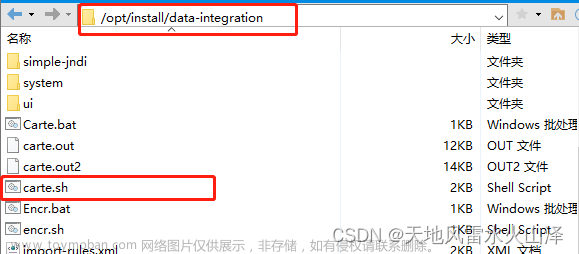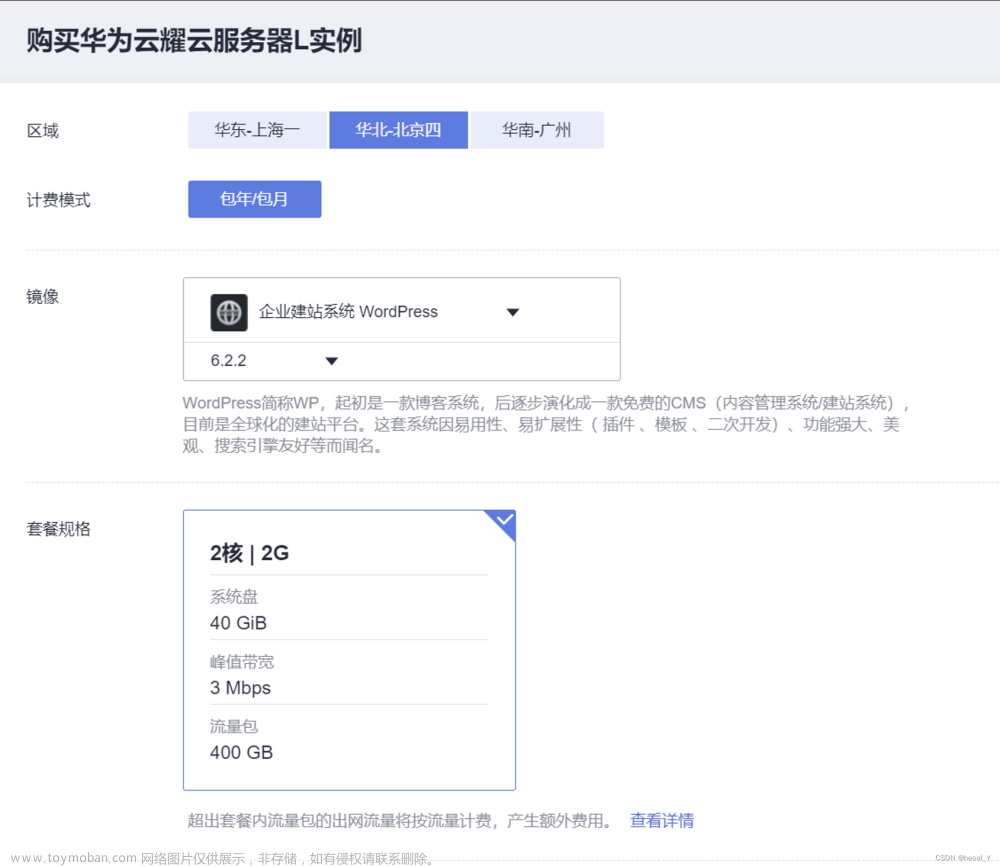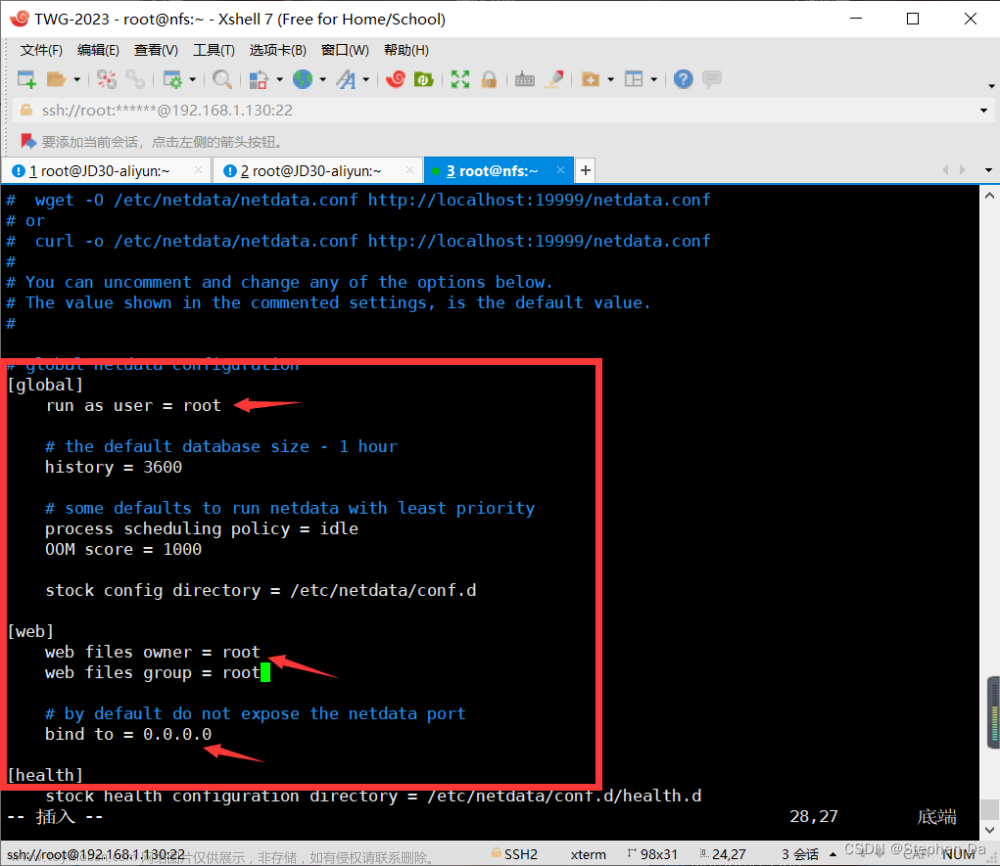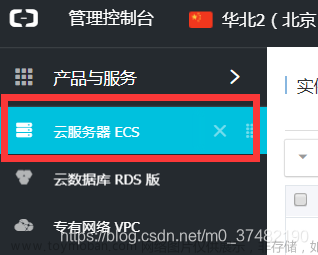最近开始体验FastGPT或Dify等开源知识库问答系统,用他们试着开发调试一些小助手。这中间需要使用到PostgreSQL,就在自己服务器上进行了安装,特此记录下。
环境说明:阿里云ECS,2核8G,X86架构,CentOS 7.9操作系统。
选择版本
- 1.打开PostgreSQL官网下载页面,选择操作系统和数据库版本。我本机操作系统是CentOS 7.9,x86架构,选择安装的数据库版本是PostgreSQL15这个版本。大家根据自己实际情况选择就行。


Server安装
- 1.由于官方都把命令给我们提供好了,登录服务器直接执行就行,傻瓜式安装(非root用户需要使用sudo)。
# 安装仓库RPM
yum install -y https://download.postgresql.org/pub/repos/yum/reporpms/EL-7-x86_64/pgdg-redhat-repo-latest.noarch.rpm
# 安装PostgreSQL server
yum install -y postgresql15-server
# 初始化
/usr/pgsql-15/bin/postgresql-15-setup initdb
- 2.启动PostgreSQL,并设置为开机自启动。
# 启动
systemctl start postgresql-15
# 设置为开机自启动
systemctl enable postgresql-15
- 3.安装完成后,PostgreSQL的配置文件在目录
/var/lib/pgsql/15/data下。一般比较常见的是修改postgresql.conf和pg_hba.conf,可以修改监听地址允许远程连接数据库、修改默认端口号、以及IP黑白名单限制等。
# 监听所有IP,允许远程连接数据库
listen_addresses = '*'
# 修改默认端口号
port = 55432
- 4.修改完配置记得重启PostgreSQL。
systemctl restart postgresql-15
- 5.编辑
/etc/profile修改PATH环境变量,修改完成后执行source /etc/profile使之生效。
# 这里仅供参考,只需要将/usr/pgsql-15/bin/添加到环境变量即可
export PATH=$JAVA_HOME/bin:$JAVA_HOME/jre/bin:/usr/pgsql-15/bin/:$PATH
- 6.切换到postgres用户,使用psql登录数据库,安装完成。
# 切换到postgres用户
su postgres
# 使用psql登录数据库,如果是默认5432端口,则不用携带-p 参数
psql -p 55432
# 如有需要,可以通过以下命令修改postgres账号的密码
ALTER USER postgres WITH PASSWORD 'your password';

pgvector插件安装
- 1.首先需要安装postgresql15-devel。
# 安装PostgreSQL15开发工具包
yum install -y postgresql15-devel
# 如果上一步执行时报错,那么请先安装centos-release-scl-rh包,再安装PostgreSQL开发工具包
Error: Package: postgresql15-devel-15.5-1PGDG.rhel7.x86_64 (pgdg15)
Requires: llvm-toolset-7-clang >= 4.0.1
# 安装centos-release-scl-rh包
yum install -y centos-release-scl-rh

- 2.下载pgvector插件源码包,并进行编译和安装(需要root权限)。
# 先安装git(如果已安装,跳过)
yum install -y git
# 切换到/tmp目录,下载源码包,我这里选择是目前最新版本0.5.1
cd /tmp
git clone --branch v0.5.1 https://github.com/pgvector/pgvector.git
# 进入/tmp/pgvector目录,进行编译安装
cd pgvector
make & make install
- 3.登录PostgreSQL,选择数据库安装vector扩展。
# 创建demo数据库
create database demo;
# 切换到demo数据库
\c demo
# 安装vector扩展
CREATE EXTENSION vector;
# 创建测试表
CREATE TABLE test (id bigserial PRIMARY KEY, embedding vector(3));
# 插入测试数据
INSERT INTO test (embedding) VALUES ('[1,2,3]'), ('[4,5,6]');
# 按与给定向量相似度(L2 distance)排序,显示前5条
SELECT * FROM test ORDER BY embedding <-> '[3,1,2]' LIMIT 5;
 文章来源:https://www.toymoban.com/news/detail-760014.html
文章来源:https://www.toymoban.com/news/detail-760014.html
至此,全部完成文章来源地址https://www.toymoban.com/news/detail-760014.html
到了这里,关于Linux服务器快速安装PostgreSQL15以及pgvector向量插件的文章就介绍完了。如果您还想了解更多内容,请在右上角搜索TOY模板网以前的文章或继续浏览下面的相关文章,希望大家以后多多支持TOY模板网!